- 系统
- 教程
- 软件
- 安卓
时间:2021-04-27 来源:u小马 访问:次
电脑给我们的工作带来了巨大的方便,但是使用电脑的过程中我们总是会遇见各种各样的问题,最近又有网友跟小编反应电脑字体模糊发虚,眼睛看着很不舒服,以为重启电脑就能恢复正常,可是重启了几遍,结果都一样,所以这使小伙伴们感到很烦恼。那么出现这样的问题要怎么来解决呢?小编自己琢磨了一下,其实我们完全是可以用ClearType设置来解决的。那么要如何使用ClearType进行设置呢?小编今天就将它的设置方法来分享给你们。
cleartype是什么
ClearType,由美国微软公司在其Windows操作系统中提供的荧幕字体平滑工具,让Windows字体更加漂亮。ClearType主要是针对LCD 液晶 显示器设计,可提高文字的清晰度。基本原理是,将显示器的R, G, B各个次像素也发光,让其色调进行微妙调整,可以达到实际分辨率以上(横方向分辨率的三倍)的纤细文字的显示效果。
Win10设置cleartype方法如下:
1、点击左下角的开始菜单,在弹出的菜单中找到“Windows系统”菜单项;
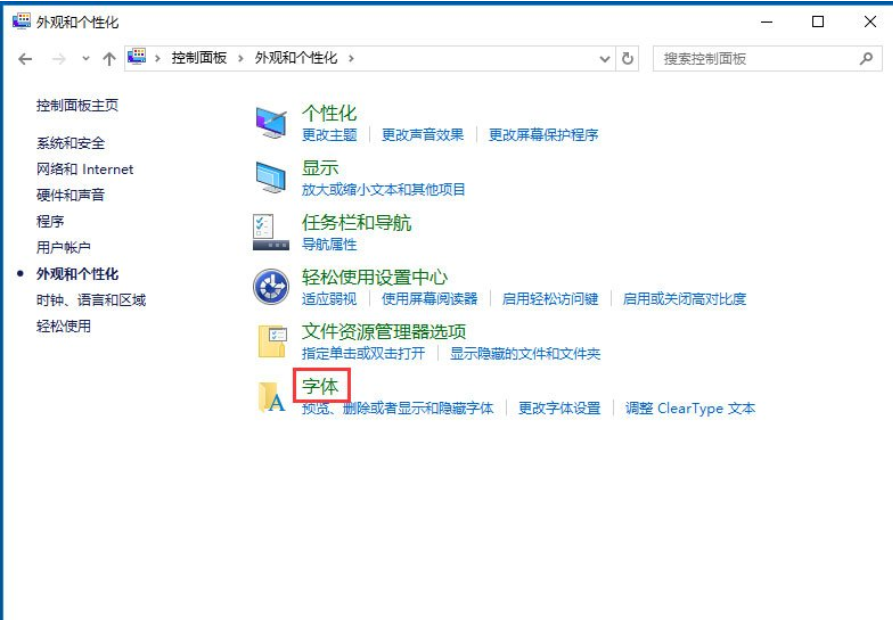
2、点击Windows系统菜单后,在打开的折叠菜单中选择“控制面板”菜单项;
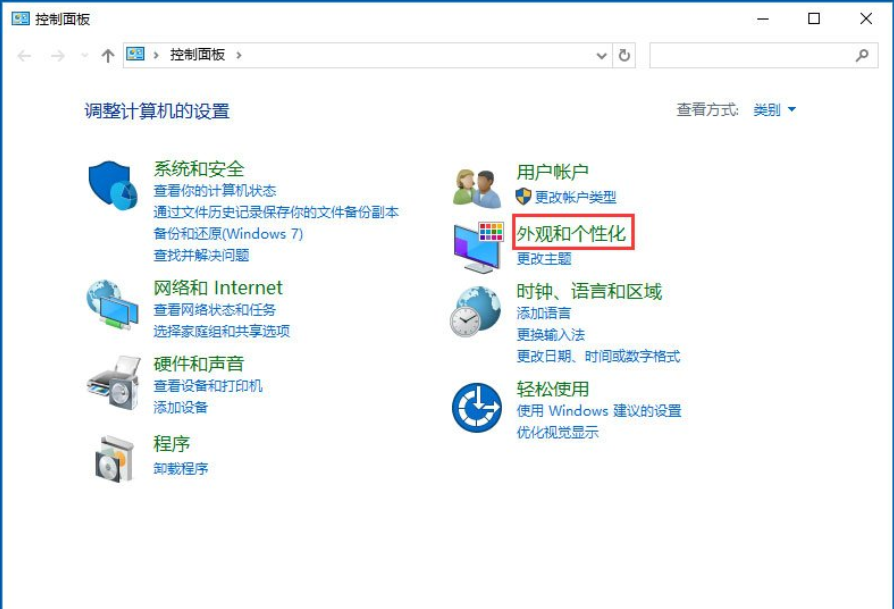
3、在打开的控制面板窗口中,点击“外观和个性化”;
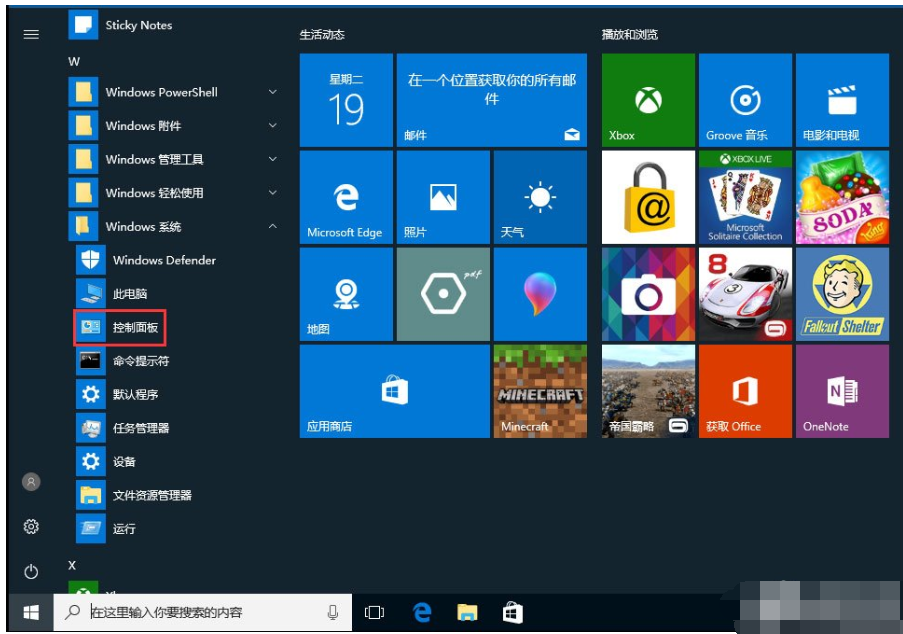
4、在外观和个性化设置窗口中,点击“字体”;
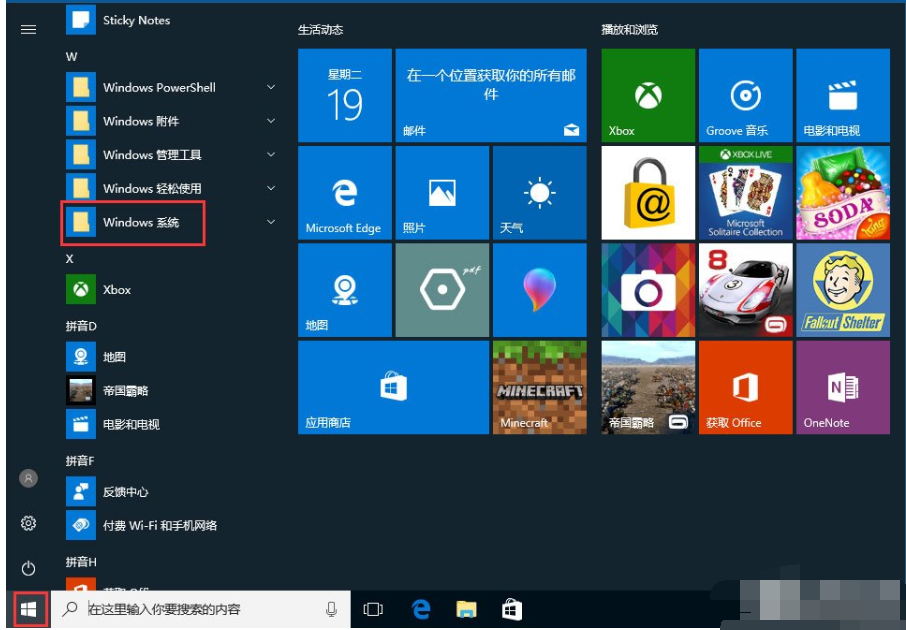
5、在打开的字体窗口中,点击左侧的“调整Cleartype文本”快捷链接,然后在弹出窗口中根据提示操作就可以了哦。
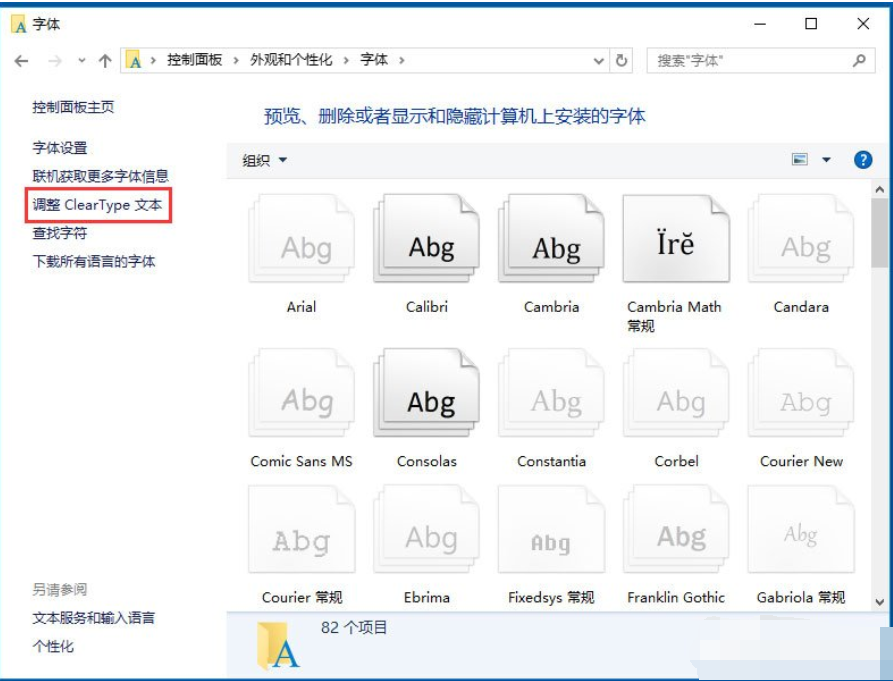
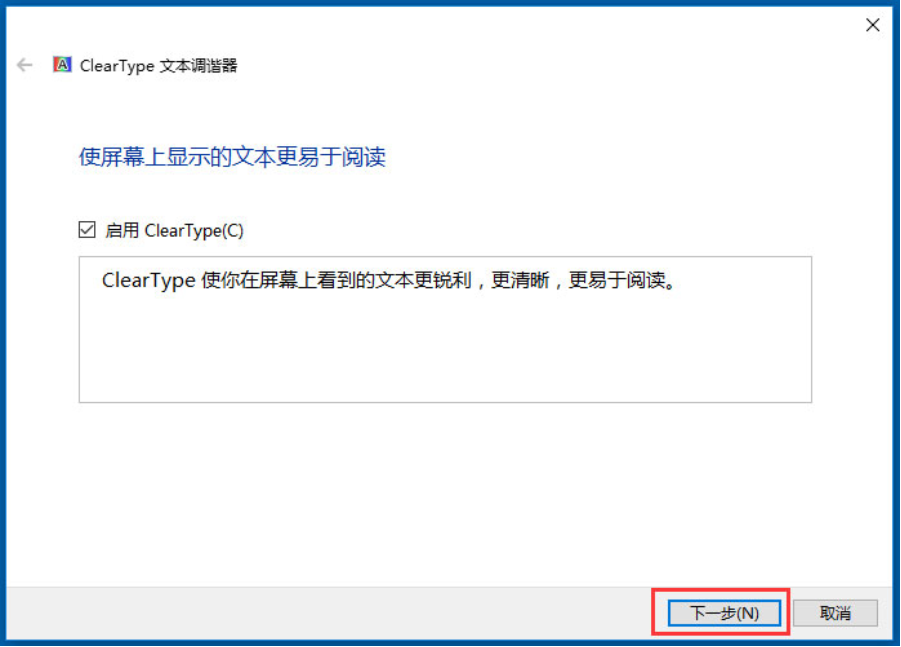
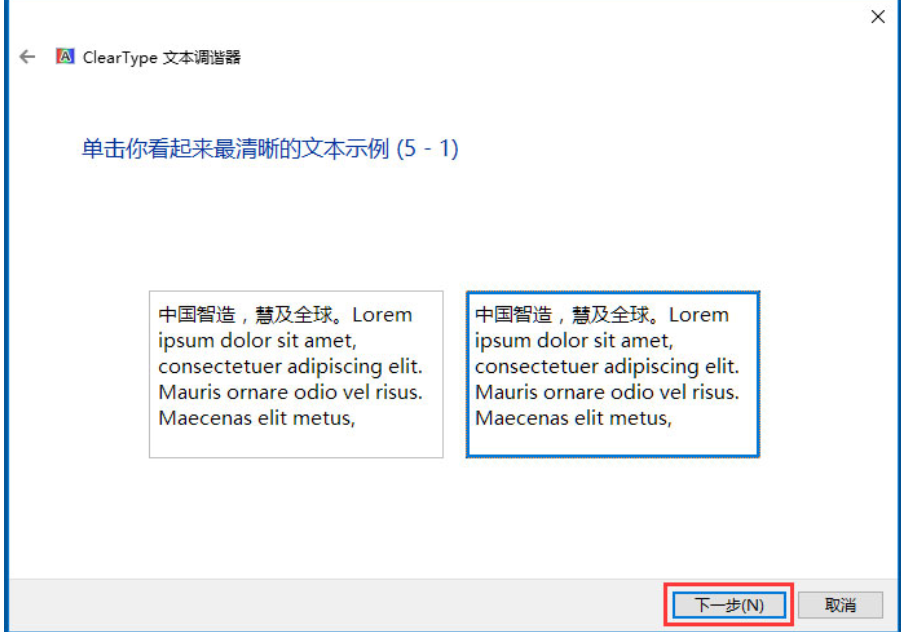
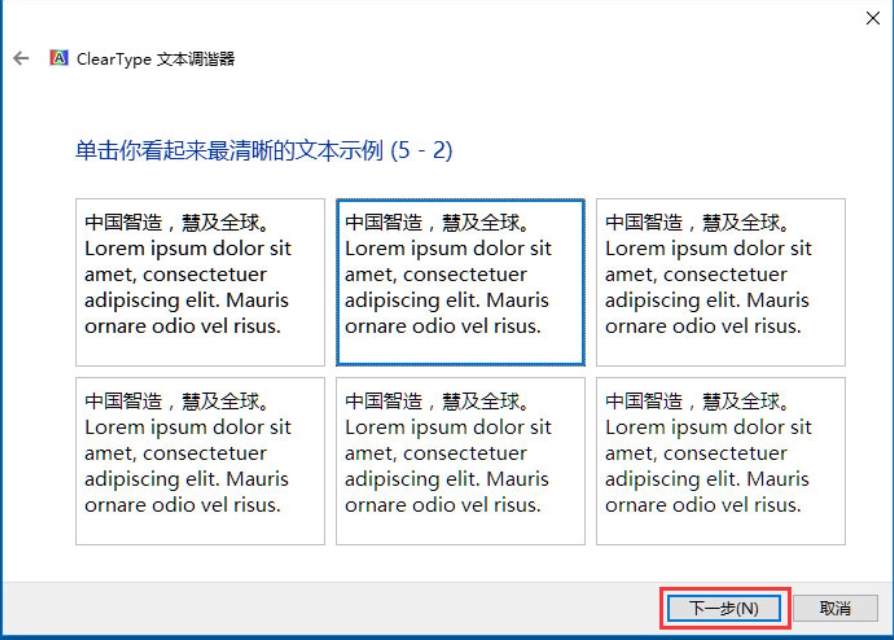
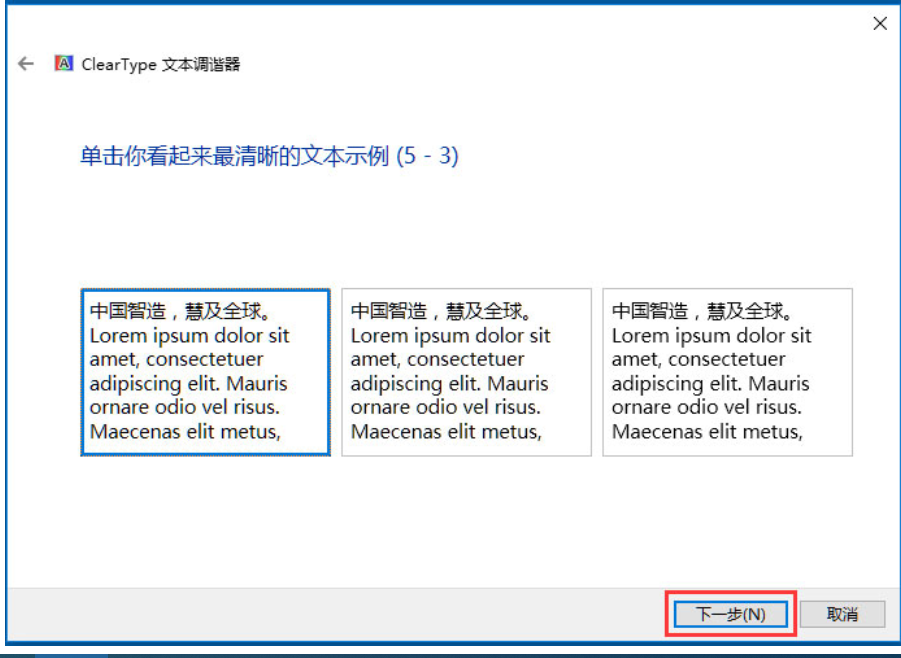
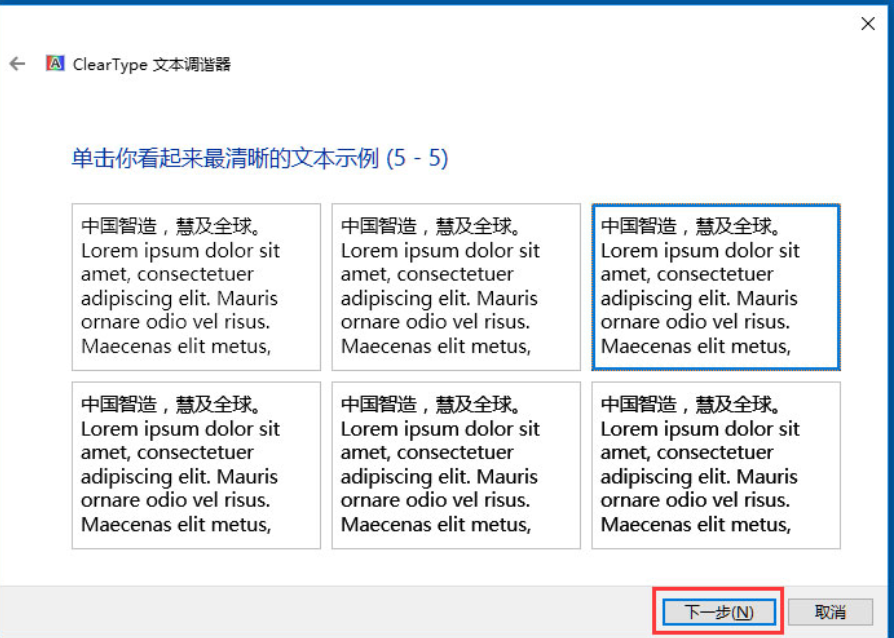
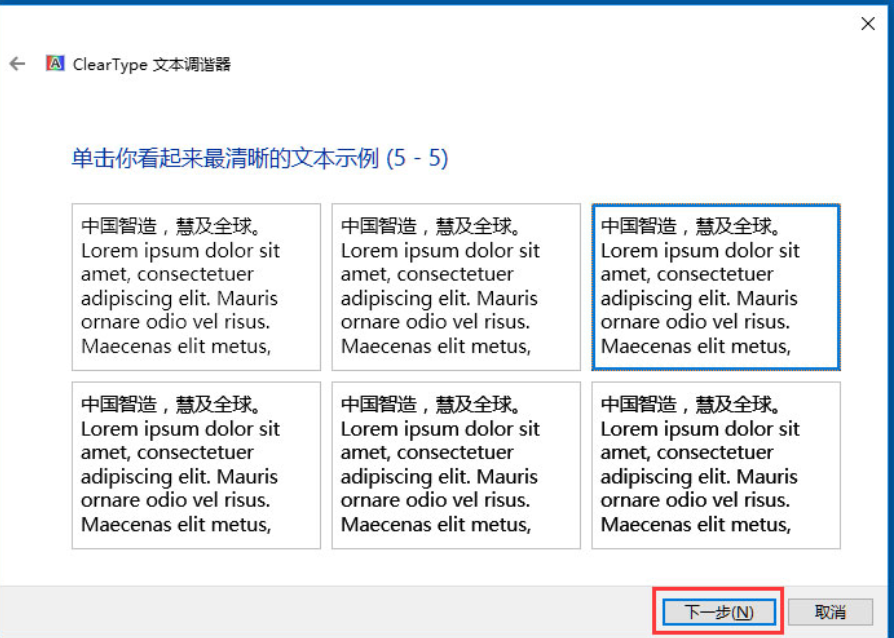
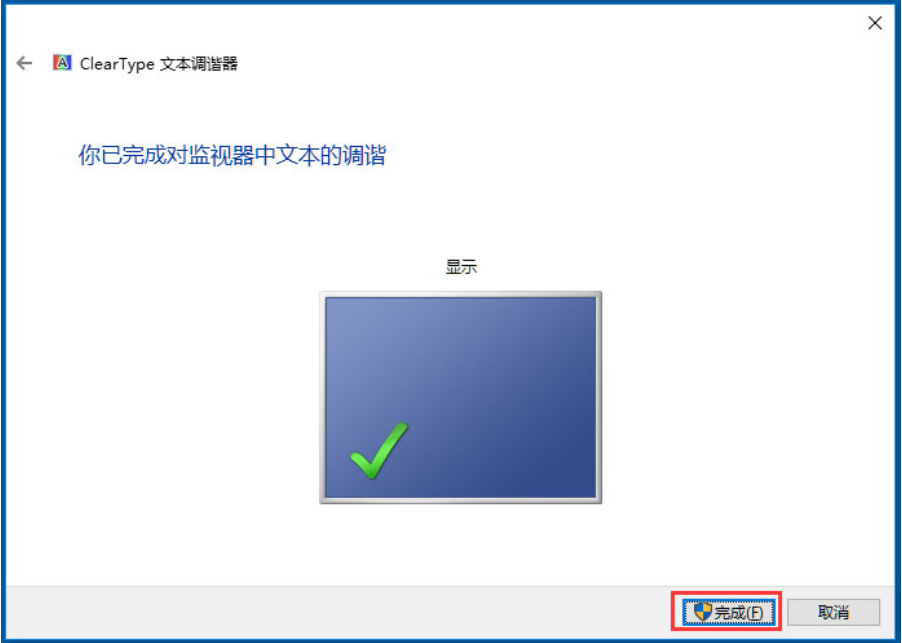
以上便是Win10设置cleartype方法的全部内容了,不会的小伙伴可以跟着教程来学一学。更多的系统教程请继续关注Win10u小马。





